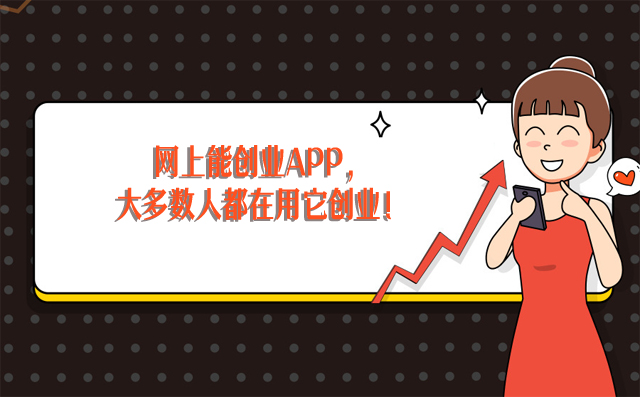在使用Word编辑文档时,如果需要插入一张PDF图片,可能会出现只显示一个图标的情况。这是因为Word默认不支持PDF格式的图片,但是我们可以通过以下几种方法来解决这个问题。
![Word怎么插PDF图片格式 图片[1]-Word怎么插PDF图片格式-赚在家创业号](https://www.zhuanzaijia.com/wpac/38392.jpg?ver=1681657840)
一、将PDF转换为图片格式
1. 在电脑上安装PDF阅读器软件,如Adobe Acrobat Reader等。
2. 打开需要转换的PDF文件,在菜单栏中选择“文件”-“另存为其他格式”。
3. 在弹出的窗口中,选择“图片”类型,并设置图片的分辨率和格式。
4. 点击“保存”按钮,即可将PDF转换为图片格式。
5. 在Word中插入图片时,选择刚才生成的图片文件即可。
二、利用截图工具进行截图
1. 打开需要插入的PDF文件,找到需要插入的图片位置。
2. 在Windows系统中,可以使用自带的“截图工具”进行截图。打开“截图工具”,点击“新建截图”,然后按住鼠标左键拖动选取需要截图的区域。
3. 将截取的图片复制到剪贴板中(快捷键:Ctrl+C)。
4. 在Word中粘贴图片时,选择“从剪贴板粘贴”即可。
三、使用PDF转换工具
1. 在电脑上安装PDF转换工具,如Adobe Acrobat Pro等。
2. 打开需要插入的PDF文件,在菜单栏中选择“文件”-“导出到”-“图像”-“JPEG”。
3. 在弹出的窗口中,设置图片的分辨率和大小,然后点击“导出”按钮。
4. 在Word中插入图片时,选择刚才生成的图片文件即可。
四、使用在线转换工具
1. 在网页浏览器中搜索PDF转换工具,如Smallpdf等。
2. 打开PDF转换工具的网站,将需要转换的PDF文件上传到网站上进行转换。
3. 下载转换后的图片文件到本地计算机。
4. 在Word中插入图片时,选择刚才生成的图片文件即可。
注意事项:
1. 转换PDF为图片或截取PDF截图时,要确保清晰度和分辨率适合文档的需求,否则可能会影响文档的阅读效果。
2. 对于一些涉密的PDF文件,禁止进行直接截屏或转换成图片格式的操作,以保护数据安全。
3. 使用在线转换工具时,应查看工具提供商的隐私条款和免责声明,以确保数据的安全性和合法性。
总结:
在处理PDF图片格式问题时,我们可以利用转换软件、截图工具、在线转换工具等多种方式来解决问题。只有在确保数据安全的前提下,选择合适的方法进行操作,才能达到更好的效果。